V tem zapisu se boste naučili, kako prenesti in posodobiti gonilnik tiskalnika Epson L120 za računalnik z operacijskim sistemom Windows 10, 8, 7. Za boljše razumevanje preberite celoten zapis.
Epson L120 je idealen tiskalnik za osebne in poslovne namene. Deluje brez težav in izpolnjuje vse vaše potrebe po tiskanju. Ne glede na to, da je eden od zmogljivih tiskalnikov, lahko zaostaja, ko ustrezni gonilniki izginejo ali postanejo zastareli.
Če uporabljate zastarel gonilnik tiskalnika, se lahko zgodi pogoste težave z gonilniki na primer gonilnik tiskalnika ni na voljo in še več. Zato je zelo pomembno, da so gonilniki tiskalnika vedno posodobljeni, da dosežete boljše rezultate.
Ta priročnik za prenos vsebuje najboljše metode za iskanje pravega gonilnika za EpsonL120 brez kakršnih koli ovir.
Metode za prenos, namestitev in posodobitev gonilnika tiskalnika Epson L120 za Windows 10, 8, 7
Oglejte si te preproste načine za hiter prenos gonilnikov za Epson L120. Ni jih treba preizkusiti vseh, preberite vse in nato izberite tistega, ki vam najbolj ustreza. Zdaj, brez odlašanja, začnimo!
1. način: uporabite Bit Driver Updater za samodejno pridobivanje najnovejšega gonilnika tiskalnika Epson L120
Ta metoda je eden najhitrejših in najvarnejših načinov za posodobitev zastarelih gonilnikov naprav za osebni računalnik Windows. Iskanje gonilnikov na spletu je nekoliko zapleteno, zato priporočamo, da uporabite Bit Driver Updater za samodejno pridobivanje preverjenih in pristnih gonilnikov.
Bit Driver Updater je svetovno znana programska oprema za posodabljanje gonilnikov, ki samodejno preveri pravilen OS in nato poišče najprimernejše gonilnike za vas. Poleg tega vam programska oprema pomaga pri reševanju različnih težav z operacijskim sistemom Windows ali zaslonom, kot so počasno delovanje računalnika, napake, težave z BSOD in drugo. Prihaja tudi z avtom varnostno kopiranje in obnovitev čarovnika in vgrajenega orodja za načrtovanje skeniranja. Tukaj je nekaj korakov, ki jih morate upoštevati, da to storite posodobite gonilnike naprav prek Bit Driver Updater:
Korak 1: Prenesi Bit Driver Updater na vašem računalniku.

2. korak: Nato odprite njegovo namestitveno datoteko in izvedite navodila na zaslonu, da dokončate namestitev.
3. korak: Zaženite Bit Driver Updater na vašem računalniku in počakajte, da se to zgodi skenira vaš stroj za pokvarjene, okvarjene ali zastarele gonilnike.
4. korak: Zdaj poiščite gonilnik Epson L120 in kliknite na Gumb Posodobi zdaj prikazano poleg.

Če imate različico Pro, lahko posodobite tudi druge gonilnike skupaj z gonilnikom tiskalnika Epson. Za to morate namesto tega izbrati Posodobi vse, kot je prikazano na zgornji sliki. Poleg tega obstaja nekaj prednosti uporabe tega orodje za posodabljanje gonilnikov ki vključuje gonilnike, preizkušene WHQL, tehnično podporo 24 ur na dan, 7 dni v tednu, prenose gonilnikov v velikem obsegu in popolno garancijo vračila denarja.
Preberite tudi: Prenos, namestitev in posodobitev gonilnika tiskalnika Epson L3115 {Easy Methods}
2. način: ročno namestite gonilnik tiskalnika Epson L120 iz Epsonove uradne podpore
Epson redno izdaja najnovejše posodobitve in varnostne popravke zase. Torej lahko prenesite gonilnik tiskalnika Epson z njegove uradne spletne strani. Toda pri uporabi te metode ne pozabite, da je lahko nagnjena k napakam ali dolgočasna, če niste tehnološko podkovani ali novinec. Če ste precej prepričani v svoje sposobnosti, lahko uporabite to metodo s spodnjimi preprostimi koraki.
Korak 1: Najprej pojdite na uradna spletna stran Epson.
2. korak: Nato se odpravite do Možnost podpore izbrati Tiskalniki z razširjenega seznama.

3. korak: Naslednji, napišite ime svojega izdelka v iskalnem polju in kliknite gumb Iskanje poleg iskalnega polja.
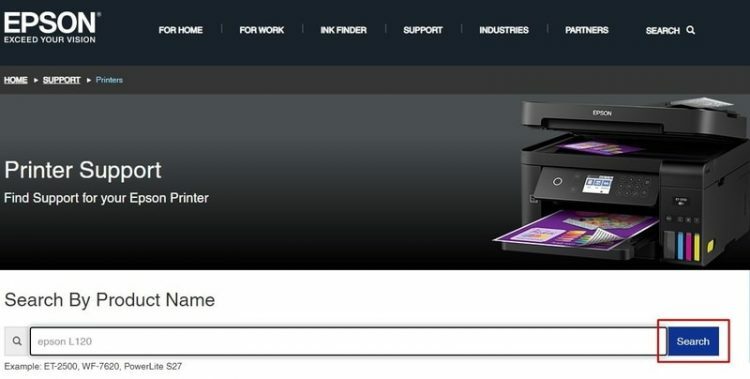
4. korak: Preverite zaznan operacijski sistem prav je. potem prenesite združljiv gonilnik datoteko za vaš tiskalnik Epson L120.
Nazadnje dvakrat kliknite na izvedljivo datoteko gonilnika in izvedite navodila na zaslonu, da namestite gonilnike v vaš računalnik.
Preberite tudi: Prenos, namestitev in posodobitev gonilnika tiskalnika Epson L220 za računalnik z operacijskim sistemom Windows
3. način: Posodobite gonilnik tiskalnika Epson L120 v upravitelju naprav
Windows je opremljen z vgrajenim pripomočkom, imenovanim Device Manager, ki predstavlja grafični pogled vseh naprav strojne opreme, povezanih z vašim računalnikom, in upravlja tudi njihove gonilnike. Sledite spodnjim korakom, da dobite najnovejšo različico gonilnika Epson L120 s privzeto funkcionalnostjo sistema Windows, upraviteljem naprav.
Korak 1: Pritisnite Windows + R gumbi na tipkovnici, da odprete pogovorno okno Zaženi.
2. korak: Nato napiši devmgmt.msc znotraj pogovornega okna Zaženi in pritisnite tipko Enter na tipkovnici.

3. korak: To bo odprlo okno Upravitelj naprav, v katerem morate dvakrat klikniti na Kategorija tiskalnika ali čakalnih vrst za tiskanje.
4. korak: Po tem z desno tipko miške kliknite napravo Epson L120 in izberite Posodobite programsko opremo gonilnika možnost s seznama kontekstnega menija.

5. korak: V naslednjem pozivu izberite možnost, ki pravi Samodejno poiščite posodobljeno programsko opremo gonilnika.

Zgornji postopek bo samodejno poiskal najbolj združljive gonilnike in jih nato namestil tudi brez potrebe po ročnih naporih s strani uporabnikov.
Preberite tudi: Brezplačen prenos orodja za ponastavitev Epson L360 | Epsonov program za prilagajanje
4. način: Prenesite in namestite gonilnik Epson L120 z uporabo storitve Windows Update
Občasno posodabljanje različice operacijskega sistema Windows ne prinaša le najnovejših popravkov ali izboljšav, temveč tudi namesti razpoložljive posodobitve gonilnikov. Tako lahko uporabnik zažene tudi Windows Update, da prenese gonilnik tiskalnika Epson L120. Sledite spodnjim preprostim korakom za izvedbo te metode.
Korak 1: Za začetek morate najprej pritisniti Windows logotip + I tipke na tipkovnici naenkrat.
2. korak: Zdaj se bodo na vašem zaslonu prikazale nastavitve sistema Windows.
3. korak: Cizpirajte Posodobitev in varnost možnost.

4. korak: Po tem se prepričajte, da je v levem podoknu menija izbran Windows Update in kliknite na Preveri za posodobitve.
Zdaj operacijski sistem Windows išče razpoložljive posodobitve gonilnikov in druge popravke ali izboljšave. Kasneje jih bo samodejno prenesel in namestil.
Preberite tudi: Prenesite, namestite in posodobite gonilnik Epson L210 v računalniku z operacijskim sistemom Windows
Prenos in posodobitev gonilnika tiskalnika Epson L120 za računalnik z operacijskim sistemom Windows: KONČAN
To je bilo nekaj najprimernejših načinov za namestitev najnovejše različice gonilnikov Epson L120 v računalnik z operacijskim sistemom Windows. Upajmo, da vam bo članek pomagal namestiti pravi gonilnik za tiskalnik Epson L120.
Sporočite nam v spodnjih komentarjih, če imate kakršna koli vprašanja ali dodatne predloge. Poleg tega se za več informacij, povezanih s tehnologijo, naročite na naše glasilo in nas spremljajte na družbenih omrežjih: Facebook, Twitter, Instagram, in Pinterest.